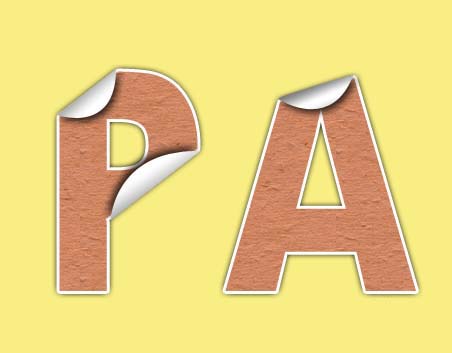当前位置:首页 - photoshop教程 - 文字特效 - 正文
君子好学,自强不息!
ps中想要制作一个卷边艺术字,该怎么制作呢?下面我们就来看看详细的教程。
1、新建一个画布,输入文字。
2、添加图层样式–图案叠加
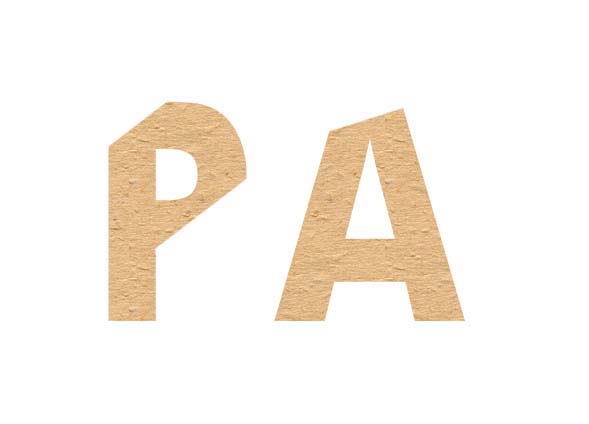
3、添加图层样式–颜色叠加
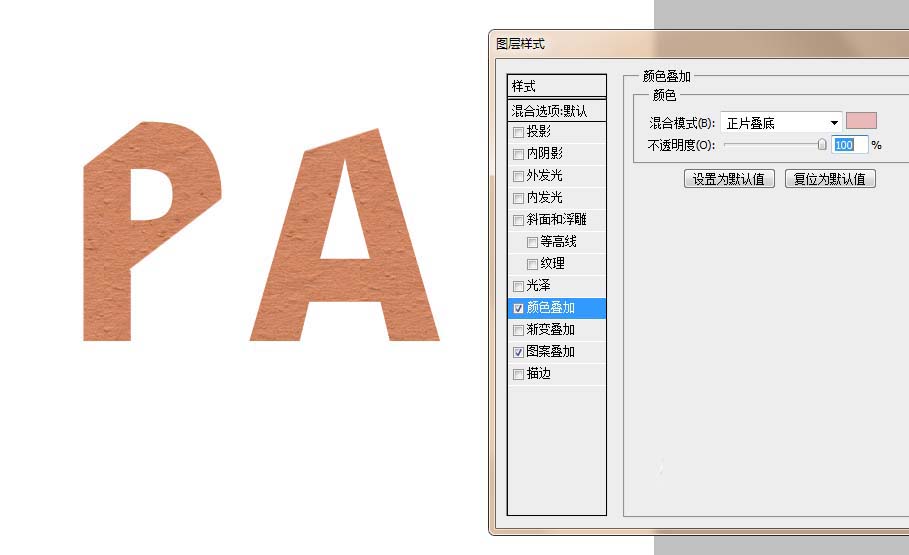
4、添加图层样式–描边
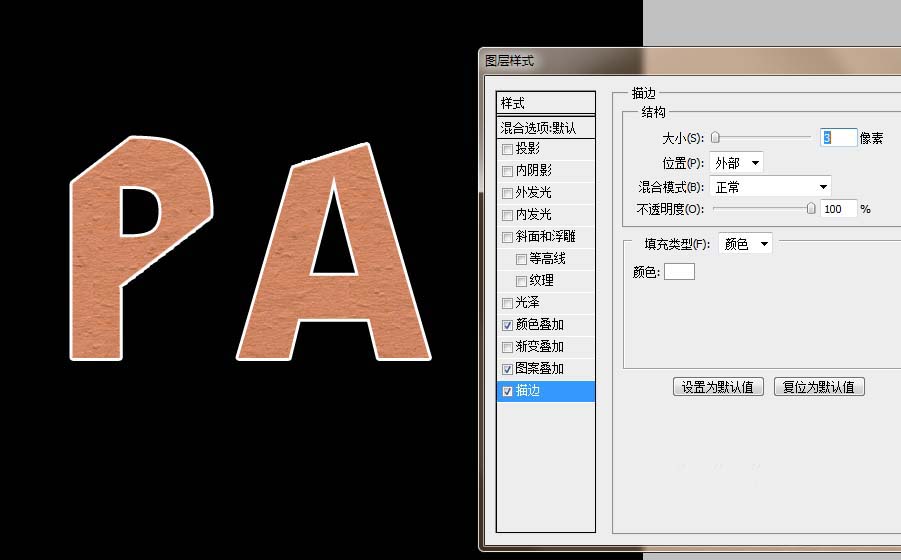
5、添加图层样式–外发光
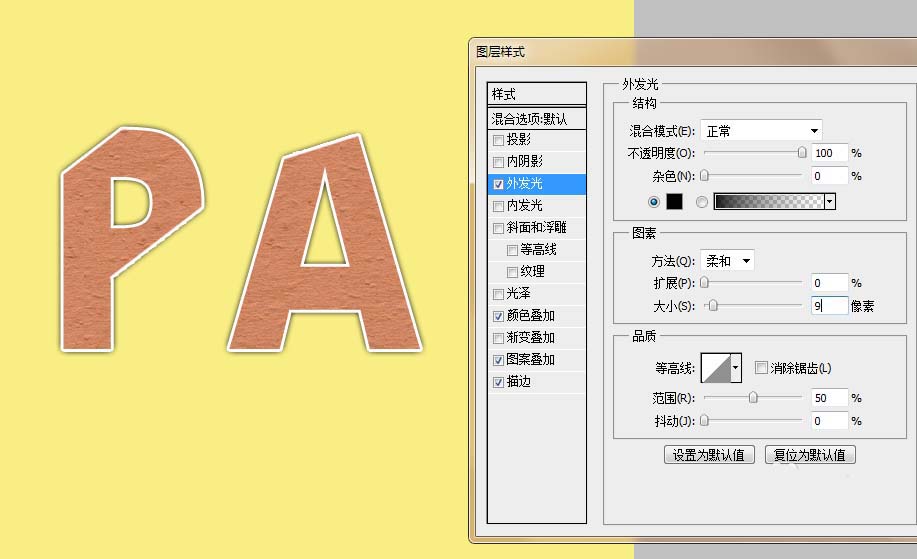
6、用钢笔工具画出路径,新建图层,填充白色
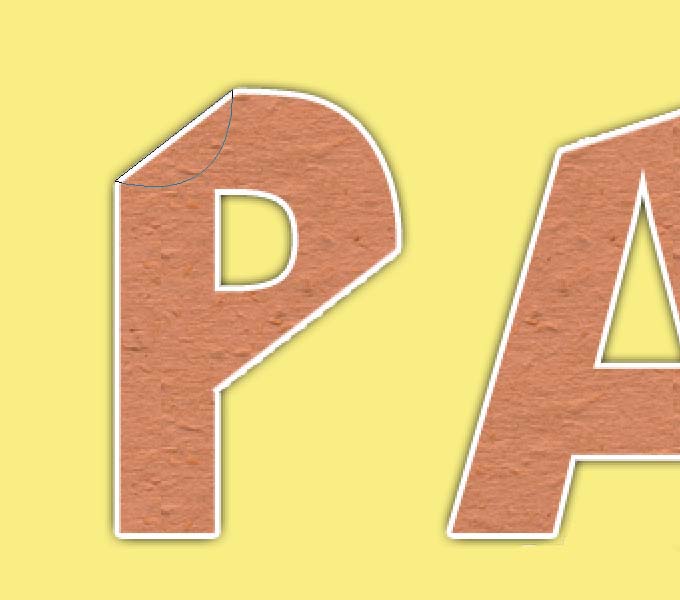
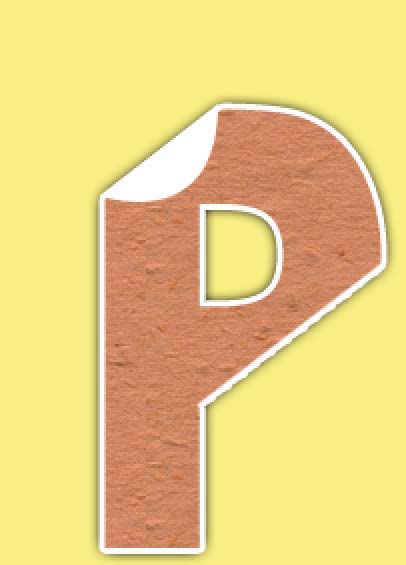
7、对新建的图层添加图层样式–投影
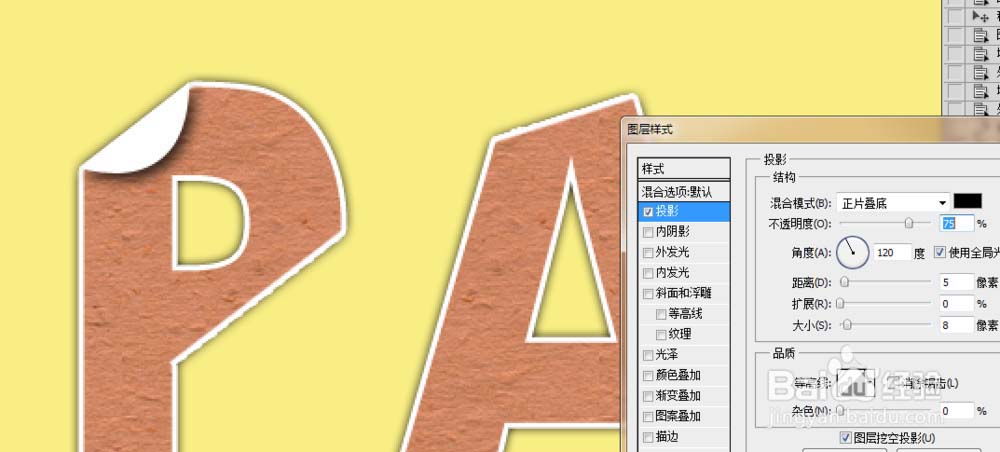
8、新建的图层添加图层样式–渐变叠加
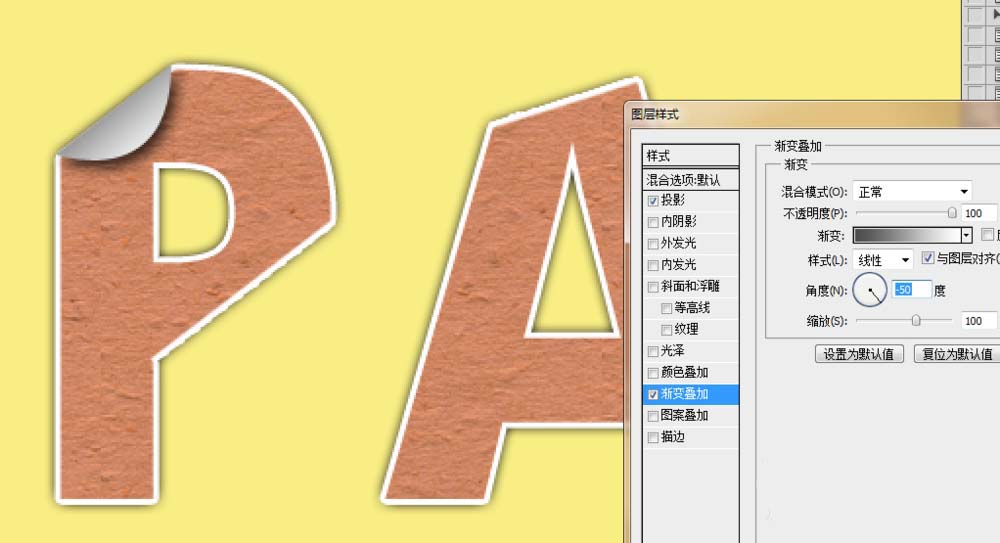
9、效果图
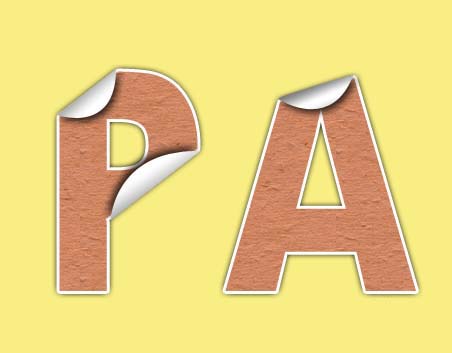
相关文章
标签:平面设计
ps中想要制作一个卷边艺术字,该怎么制作呢?下面我们就来看看详细的教程。
1、新建一个画布,输入文字。
2、添加图层样式–图案叠加
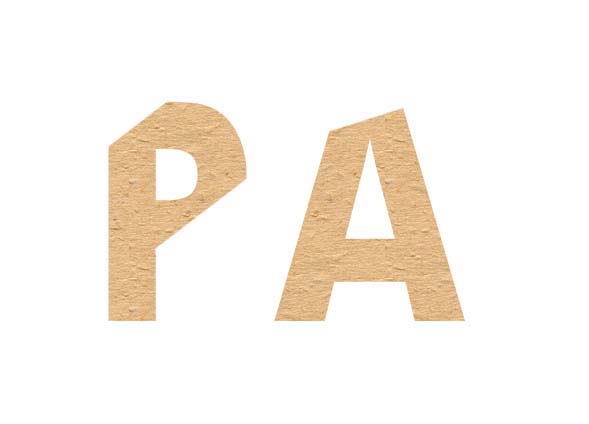
3、添加图层样式–颜色叠加
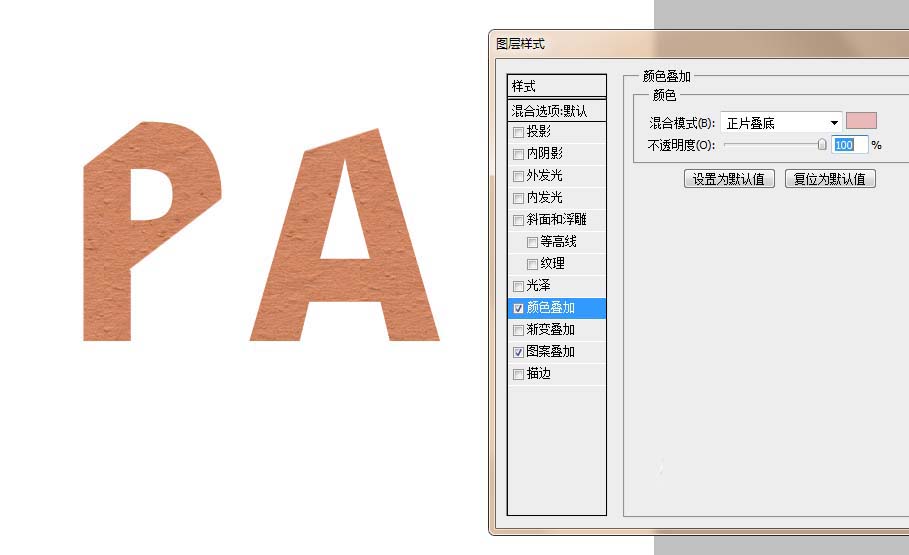
4、添加图层样式–描边
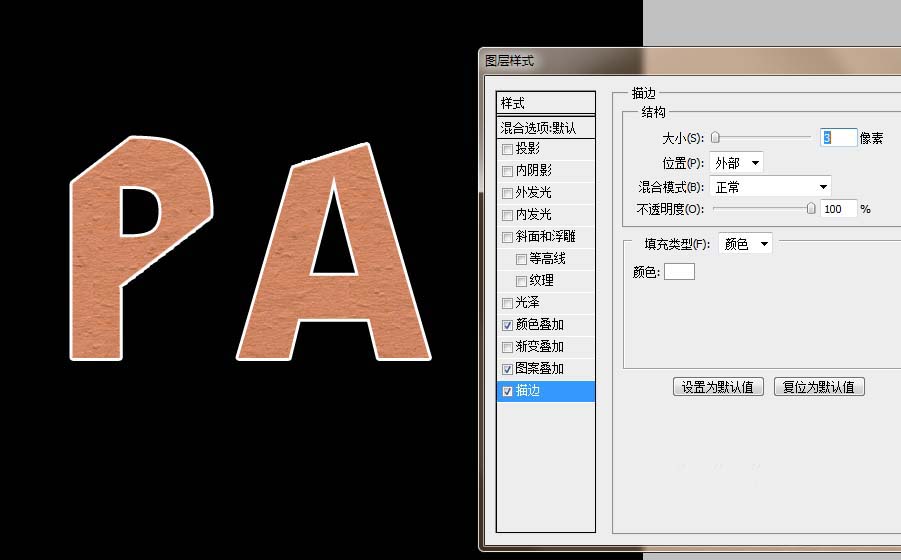
5、添加图层样式–外发光
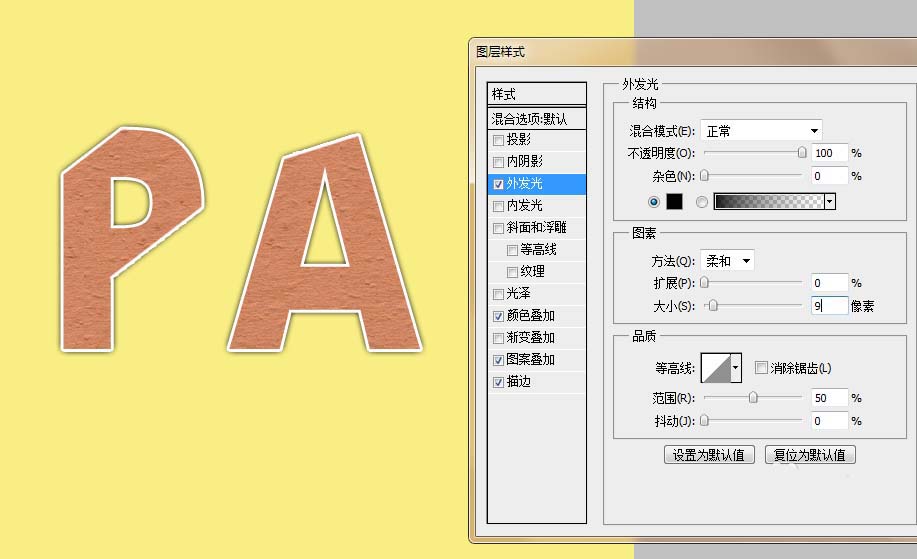
6、用钢笔工具画出路径,新建图层,填充白色
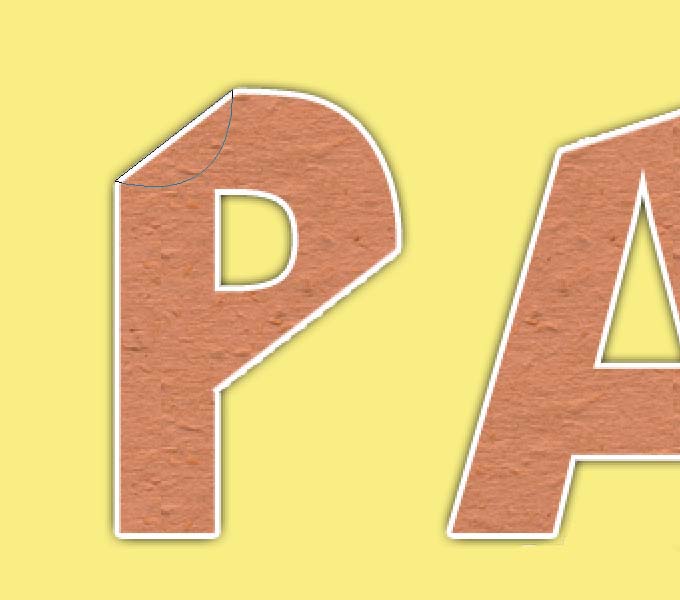
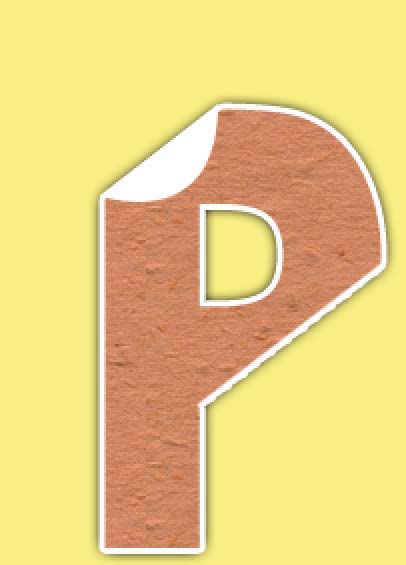
7、对新建的图层添加图层样式–投影
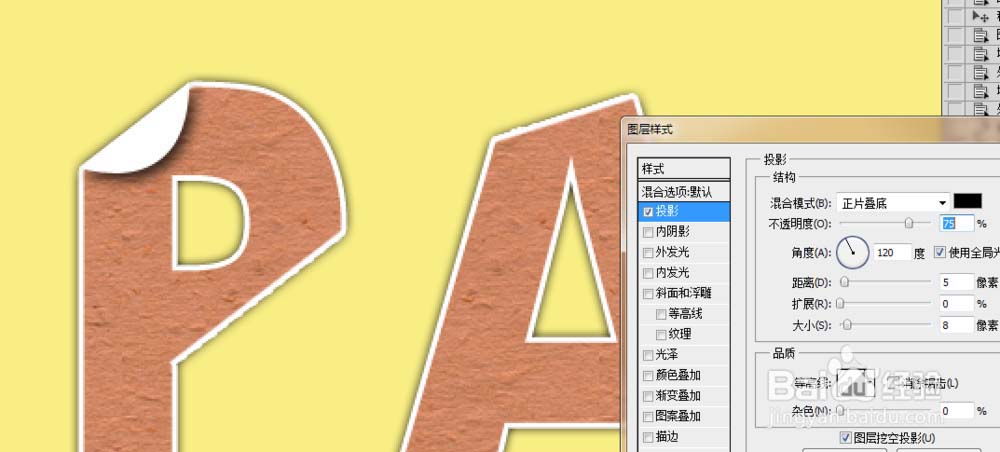
8、新建的图层添加图层样式–渐变叠加
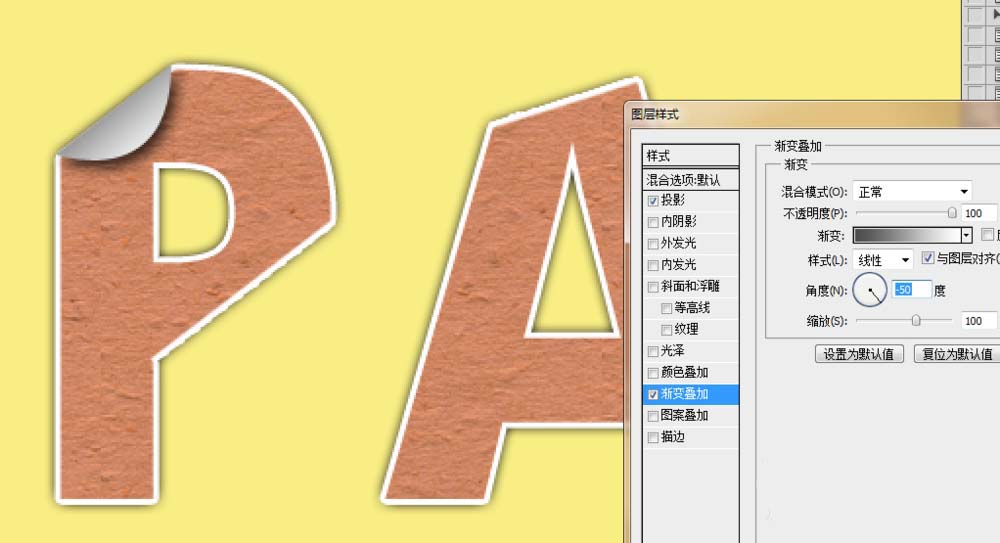
9、效果图